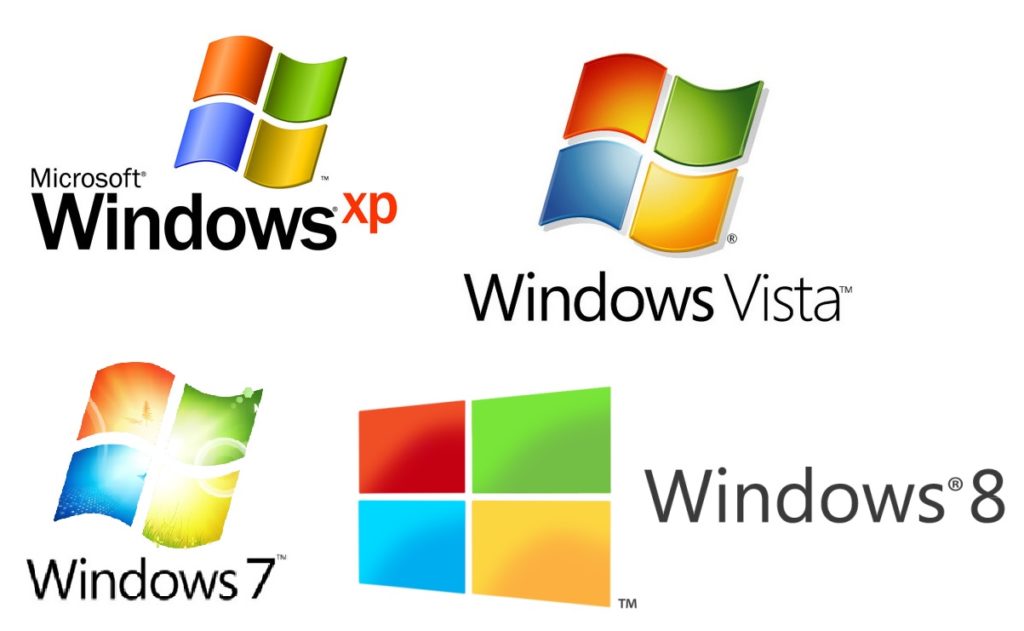Kuidas teada saada, milline protsessor sülearvutis on
Protsessor on iga arvuti oluline osa, kuna see vastutab kõigi matemaatiliste toimingute tegemise eest. Üksikasjalik teave selle omaduste kohta on märgitud sülearvuti tootja pakendile või seadme korpusel olevale spetsiaalsele kleebisele. Kuid kõigil pole seda teavet, mis pole probleem: saate muul viisil teada saada, milline protsessor teie sülearvutis on.

Artikli sisu
Korpust avamata
Selle probleemi lahendamiseks pole vaja keerulisi toiminguid teha. Peate lihtsalt sülearvuti sisse lülitama ja kohe alustama.
Enne OS-i käivitamist
Süsteemi käivitumisel ilmub hetkeks must aken kogu vajaliku teabega. Sellest saate teada:
- mudel;
- võimsus;
- protsessori sagedus.
Kuid on üks probleem: see aken asendatakse kiiresti teisega ja selle edasilükkamiseks peate kasutama nuppu Pause Break. Tänu sellele saate laadimisaja peatada.
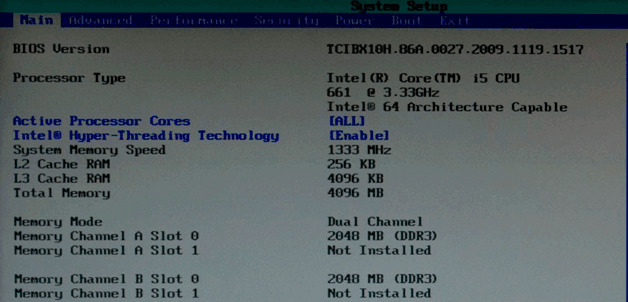 On veel üks võimalus - BIOS. Sellesse sisenemiseks peate süsteemi käivitamise ajal pidevalt vajutama klahvi Kustuta, kuni ilmub sinine ekraan. Vajalikud andmed on veerus Süsteemi teave.
On veel üks võimalus - BIOS. Sellesse sisenemiseks peate süsteemi käivitamise ajal pidevalt vajutama klahvi Kustuta, kuni ilmub sinine ekraan. Vajalikud andmed on veerus Süsteemi teave.
VIIDE! Mõnel sülearvutil peate kasutama nuppe F1 või Esc.
Windowsis
Pärast OS-i laadimist on üsna lihtne ka sülearvutisse sisseehitatud protsessori kohta teavet leida.
1. meetod:
- Otsige menüü kaudu Käivitage ikoon Minu arvuti. Avage vahekaart "Omadused".
- Vajalik teave on jaotises "Protsessor".
2. meetod:
- Kasutage seadmehaldurit. Selleks klõpsake nuppu paremklõpsake "Minu arvuti" ja vajutage "Kontroll".
- Akna vasakus servas on vahekaart "Seadmehaldus". Selle avamisel leiate "Protsessorid".
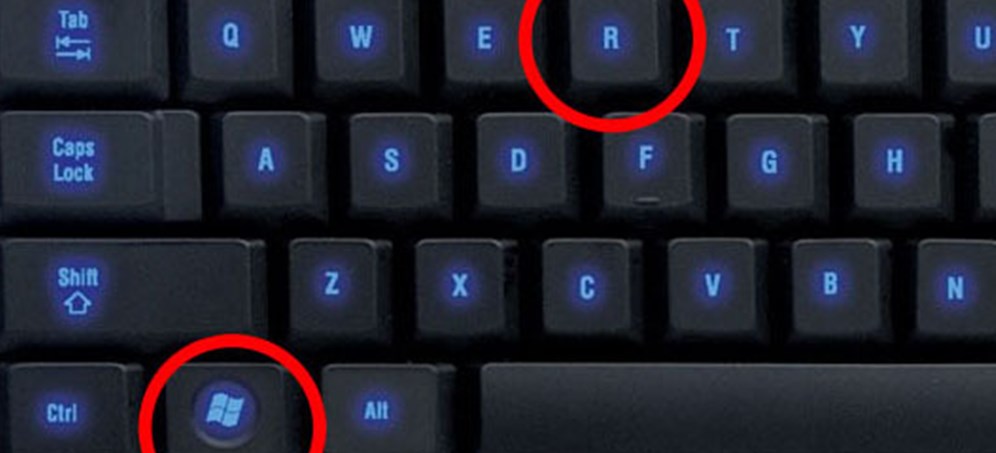
3. meetod:
- Avage aken Run klahvikombinatsiooni Win + R abil, seejärel sisestage käsk msinfo32.
- Ilmub aken, mis sisaldab teavet süsteemi kohta. Leidke "Protsessor", kust leiate vajaliku teabe.
4. meetod:
- Käivitage ülalnimetatud viisil rida "Käivita" ja sisestage sellele päring dxdiag.
- Esimene vahekaart "Süsteem" on vaikimisi avatud. Seal peate leidma vajaliku veeru.
Kolmanda osapoole tarkvara
Sülearvuti protsessori määramiseks on välja töötatud mitu kasulikku rakendust, millest peetakse edukaimat CPU-Z.
Lihtsalt laadige see programm alla ametlikult veebisaidilt ja installige see oma arvutisse. Pärast selle avamist vajate vahekaarti CPU. Seal veerus Nimi sisaldab kogu teave protsessori kohta.
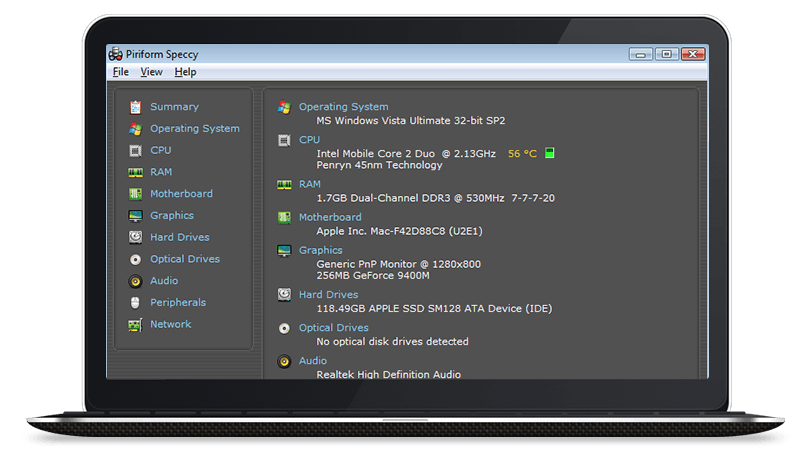
Veel üks hea programm - Speccy. See võtab sülearvuti kõvakettal väga vähe ruumi ja sisaldab palju kasulikku teavet. Pärast rakenduse avamist näete avalehel protsessori üksikasju. Veelgi enam, nime kõrval näidatakse selle kütte protsent, mis võimaldab teil võtta meetmeid seadmete jõudluse suurendamiseks.
Kuidas remondi ajal teada saada
Kui sülearvuti keeldub sisse lülitumast, muutuvad ülalkirjeldatud meetodid ebaoluliseks. Sel juhul saate protsessori kohta teada selle kaanel oleva koodi järgi.
TÄHTIS! Ilma korraliku kogemuseta ei tohiks oma jõudu proovile panna ja seadmeid demonteerida - selline amatöörtegevus on täis tõsist kahju.
Toimingute jada on lihtne:
- Lülitage sülearvuti välja ja eemaldage aku.
- Keerake kruvid lahti ja eemaldage selle tagakaas.
- Eemaldage ettevaatlikult jahuti koos jahutussüsteemiga.
- See paljastab protsessori ülaosa, kuhu kood on kirjutatud. Selle nägemiseks peate eemaldama ülejäänud termopasta (seda saab teha puhta lapiga).

Sellest tulenevalt jääb üle vaid andmed üles kirjutada ja igakülgse info saamiseks otsingumootorisse sisestada.
Võimalusi teada saada, milline protsessor sülearvutis on, on üsna palju ja kõik need on praktikas lihtsalt rakendatavad. Kuid mõned nõuavad erioskusi, seetõttu on soovitatav valida pakutud võimaluste hulgast see, mis tundub kõige lihtsam, sest ainult nii saate vältida teie enda kogenematusest tingitud seadmete rikkeid.